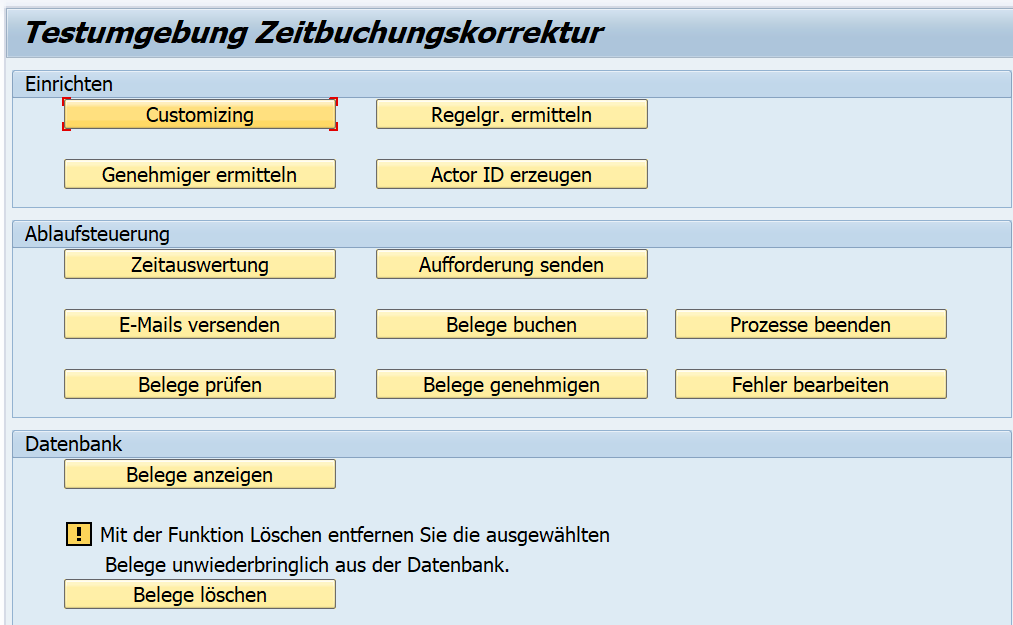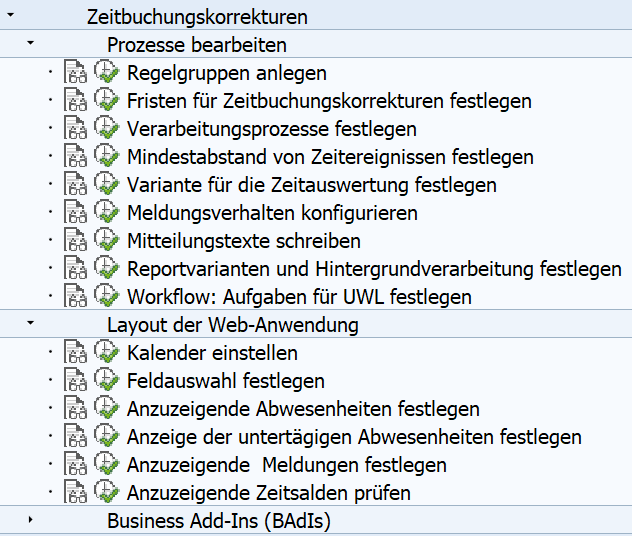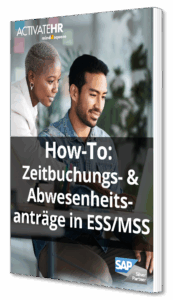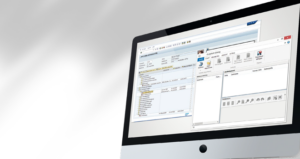Wie Sie Kollisionen bei Abwesenheiten und Zeitbuchungen in SAP Self-Services vermeiden
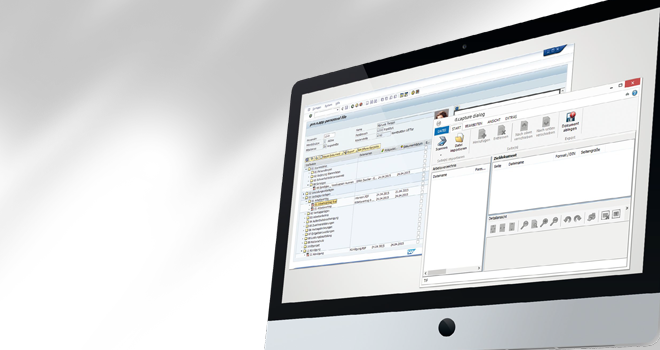
Einer Ihrer Mitarbeiter möchte Urlaub machen, kann den Urlaubsantrag allerdings nicht einreichen? Die Ursache dafür kann eine zeitliche Überschneidung mit bereits eingereichten Urlaubsanträgen sein. In diesem Beitrag erfahren Sie, wie Sie mit den Transaktionen PTARQ und PTCOR solche Kollisionen vermeiden können.
Die beiden Transaktionen PTARQ und PTCOR helfen bei der Verwaltung des Abwesenheitsantrages bzw. der Zeitbuchungen über das ESS/MSS. Die Einrichtung, grundlegende Einstellungen oder die Fehleranalyse beginnen meist an genau diesem Ort.
Anwendungsfälle
Als „Testumgebung“ betitelt bieten die beiden Transaktionen PTARQ (Abwesenheitsantrag) und PTCOR (Zeitbuchungskorrekturen) weit mehr und können Ihnen bei verschiedenen Aufgaben das Leben erleichtern:
- Einrichtung von Zeitbuchungen oder Abwesenheiten im System
- Ändern von grundlegenden Einstellungen an einer der beiden Anwendungen
- Ursachenforschung zur Behebung eines Fehlers innerhalb des Abwesenheitsantrages oder der Zeitbuchungs-Anwendung
- Anzeige von versendeten Abwesenheitsanträgen und Zeitbuchungen bzw. Zeitbuchungskorrekturen
- Manuelles Anstoßen der Verbuchung oder Durchführung eines Testlaufs hierfür

Einrichtung und Anpassung grundlegender Einstellungen (Customizing)
Über den Button Customizing gelangen Sie auf direktem Wege zum Menüpunkt „Employee Self-Service“ des Einführungsleitfadens. Hier haben Sie unter „Servicespezifische Einstellungen -> Arbeitszeiten“ die Möglichkeit, grundlegende Einstellungen bestimmter SAP Standard Self-Services über das Customizing zu steuern.
Beispielsweise können Sie hier einrichten, welche Abwesenheitsgründe/Zeitereignisarten zur Verfügung stehen oder wie das Layout des Kalenders aussehen soll.
Belege buchen
Über den Button „Belege buchen“ haben Sie die Möglichkeit, alle noch nicht verbuchten Belege manuell zu verbuchen. Ebenso können Sie hier den Testmodus und ein Protokoll für mögliche Fehler nutzen, die entstehen könnten. Zeitgleich sollte diese Anwendung bei Ihnen bereits als regelmäßiger Job eingeplant sein, damit überhaupt eine Verbuchung der Abwesenheiten oder Zeitbuchungen in die Infotypen der Personen stattfindet.
Versendete Anträge an Zeitbuchungen oder Abwesenheitsmitteilungen anzeigen
Innerhalb der Testumgebung befinden sich zwei Buttons „Belege anzeigen“ und „Belege löschen“. Beide rufen einen sehr ähnlichen Selektionsbildschirm auf. Über diesen können Sie die Suche etwas einschränken und sich alle versendeten Einträge, egal ob diese bereits genehmigt oder verbucht worden sind, anzeigen lassen. Dies kann häufig bei der Analyse helfen, warum eine bestimmte Fehlermeldung im ESS/MSS angezeigt wird.
Wie Sie Fehler im ESS/MSS in Zukunft vermeiden können
Die Analyse für Fehlermeldungen im ESS/MSS erscheint auf den ersten Blick recht komplex. Unser How-to zu Zeitbuchungs- und Abwesenheitsanträgen in ESS/MSS zeigt Ihnen den Weg zur Auswertung der versendeten Urlaubsanträge bzw. Zeitbuchungen. Haben Sie weitere Fragen dazu? Dann schreiben Sie mir gerne!
Wünschen Sie sich Zusatzfunktionen im SAP Standard ESS Abwesenheitsantrag? Dann schauen Sie sich unser Add-On einmal an.